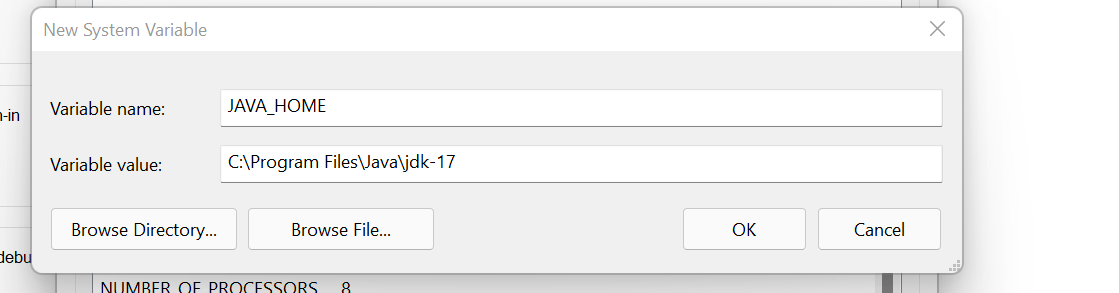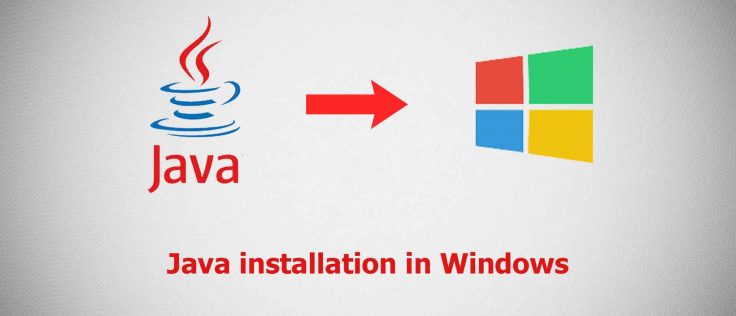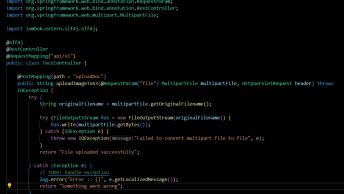JDK (Java Development kit) is the tool that needs to run the java application on your computer. It is the collection of tools that create the environment to run the java application for example JVM (Java virtual machine) and JRE (Java Runtime Environment). JVM and JRE are part of JDK, to install the JVM and JRE we can only install the JDK in our machine.
JDK version History
| Version | Release date | End of Free Public Updates | Extended Support Until |
| JDK Beta | 1995 | ? | ? |
| JDK 1.0 | January 1996 | ? | ? |
| JDK 1.1 | February 1997 | ? | ? |
| J2SE 1.2 | December 1998 | ? | ? |
| J2SE 1.3 | May 2000 | ? | ? |
| J2SE 1.4 | February 2002 | October 2008 | February 2013 |
| J2SE 5.0 | September 2004 | November 2009 | April 2015 |
| Java SE 6 | December 2006 | April 2013 | December 2018 December 2026 for Azul |
| Java SE 7 | July 2011 | July 2019 | July 2022 |
| Java SE 8 (LTS) | March 2014 | March 2022 for Oracle (commercial) December 2030 for Oracle (non-commercial) December 2030 for Azul May 2026 for IBM Semeru At least May 2026 for Eclipse Adoptium At least May 2026 for Amazon Corretto | December 2030 |
| Java SE 9 | September 2017 | March 2018 for OpenJDK | N/A |
| Java SE 10 | March 2018 | September 2018 for OpenJDK | N/A |
| Java SE 11 (LTS) | September 2018 | September 2026 for Azul October 2024 for IBM Semeru October 2024 for Eclipse Adoptium September 2027 for Amazon Corretto October 2024 for Microsoft | September 2026 September 2026 for Azul |
| Java SE 12 | March 2019 | September 2019 for OpenJDK | N/A |
| Java SE 13 | September 2019 | March 2020 for OpenJDK | N/A |
| Java SE 14 | March 2020 | September 2020 for OpenJDK | N/A |
| Java SE 15 | September 2020 | March 2021 for OpenJDK March 2023 for Azul | N/A |
| Java SE 16 | March 2021 | September 2021 for OpenJDK | N/A |
| Java SE 17 (LTS) | September 2021 | September 2029 for Azul At least September 2027 for Microsoft At least TBA for Eclipse Adoptium | September 2029 or later September 2029 for Azul |
| Java SE 18 | March 2022 | September 2022 for OpenJDK | N/A |
| Java SE 19 | September 2022 | March 2023 for OpenJDK | N/A |
| Java SE 20 | March 2023 | September 2023 for OpenJDK | N/A |
| Java SE 21 (LTS) | September 2023 | September 2028 | September 2031 |
Download JDK for Windows (latest version)
https://download.oracle.com/java/17/latest/jdk-17_windows-x64_bin.exe
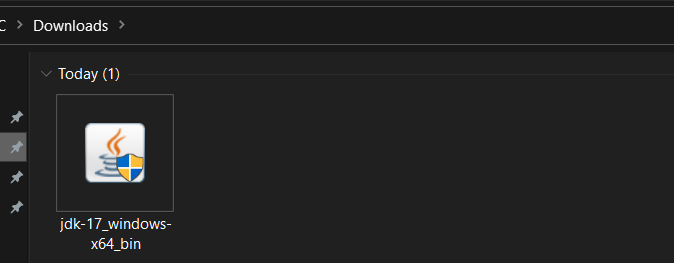
Step 1
Execute the jdk-17_windowss-x64_bin.exe file by double click on the file
Then give the admin permission if required.
Step 2
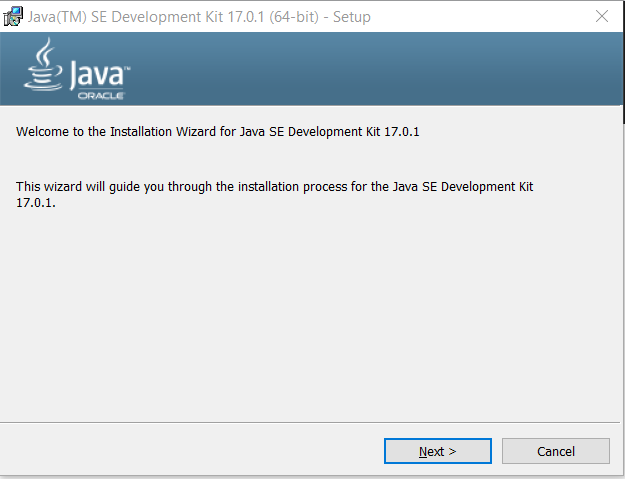
Click on next
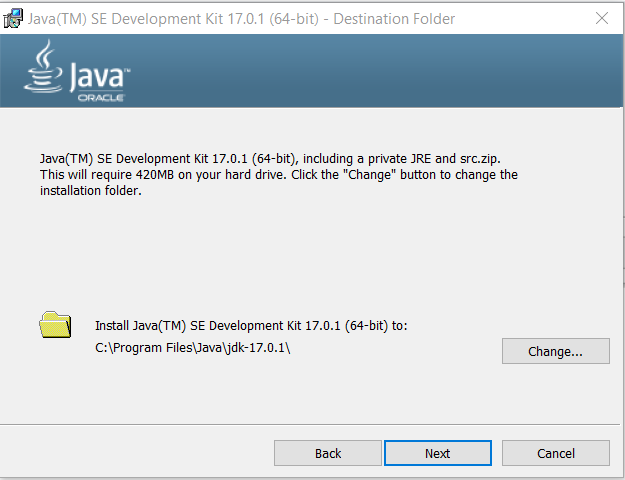
Set the installation folder where you want to install the java in your computer. If you don’t know more about it leave it as default and click next.

Jdk installation complete here
Step 3
Now test JAV is install in the pc or not
Run the following command in the command prompt
Java –versionIf the given command returns the version of java that means your java has been installed globally.
Else you can try after restarting your pc. In some case, pc need restart process after software installations
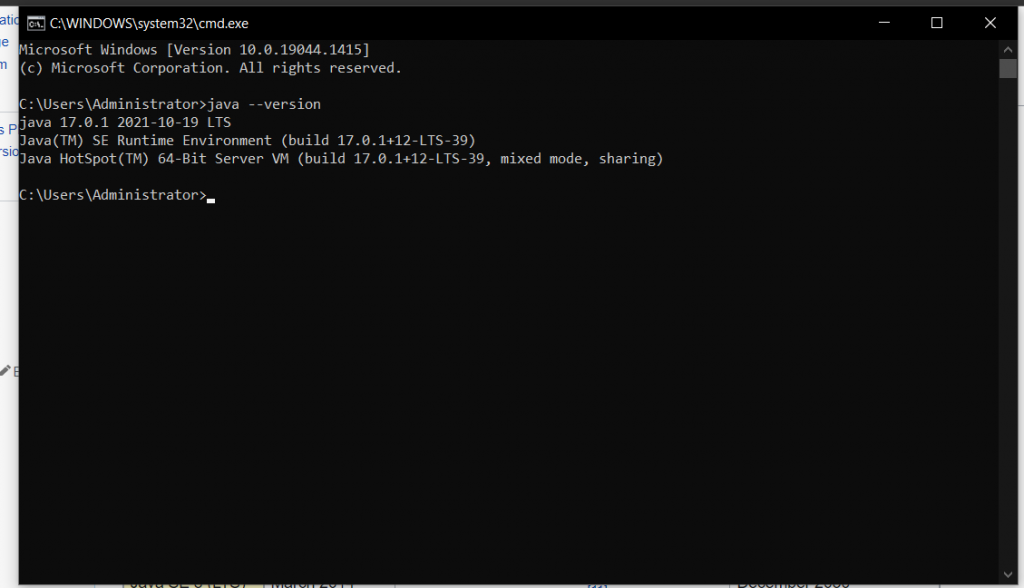
Optional: if jdk installation not worked then try to setup the JAVA_HOME path to the environment variables
Open the environment variables and inside the System variables click add new
Key: JAVA_HOME
Value: C:\Program Files\Java\jdk-17